
Windows10(7のライセンス)から11にアップグレードした話
2023年9月20日にWindows 7/8のキーを使った10/11のアクティベートが不可能になった。
すでにWindows10にアップグレードしている場合は引き続きWindows11に無償アップグレードできるがいつ終了するかわからない。
更新通知も面倒くさいので、重い腰を上げてようやくWindows11にアップグレードすることにした。
現環境
私のメインPCはWindows10 Pro(Windows7のライセンス)を使用していた。これをWindows11 Proへ無償アップグレードする。
スタートメニューの『設定』から『Windows Update』をクリック。
『Windows11, version 22H2 の準備ができました―しかも無料です!』のバナーから『ダウンロードしてインストール』をクリック。
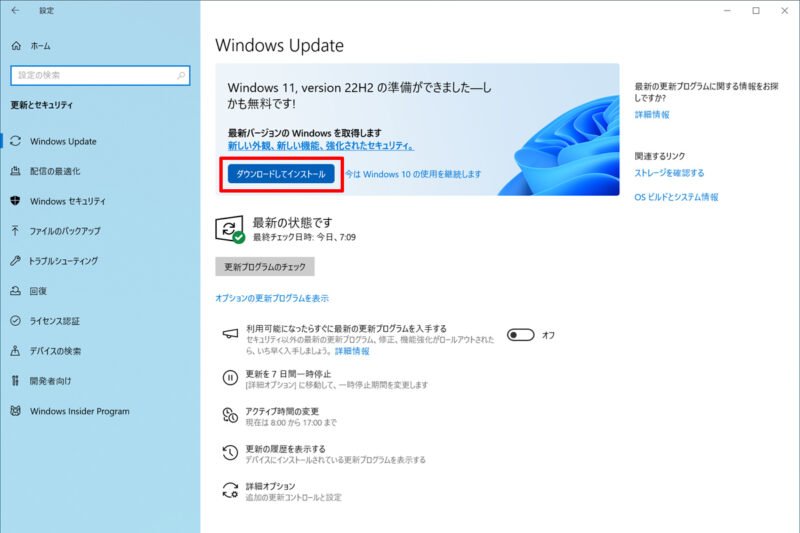
ソフトウェアライセンス条項に同意すると自動でダウンロード・インストールが開始される。
完了後『今すぐ再起動する』をクリックして再起動。
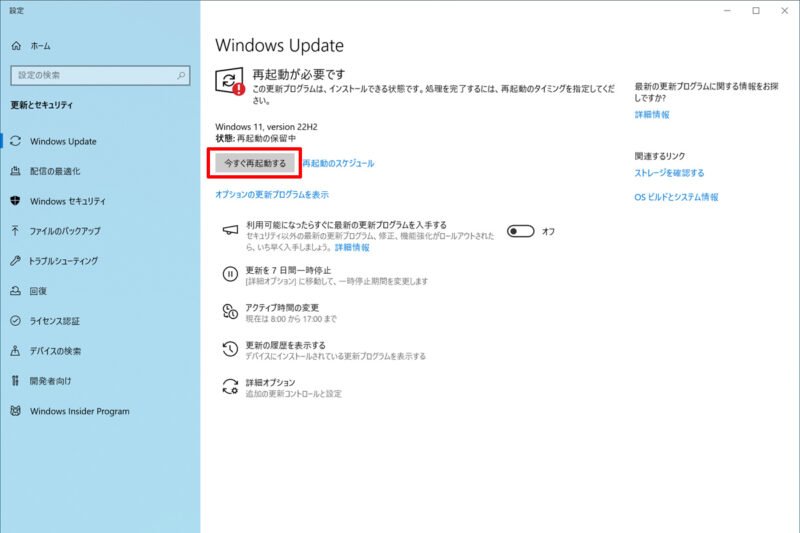
無事にWindows11がインストールされた。
ストレージに保存されたファイルや各種設定なども引き継がれている。

ライセンス認証も問題なし。
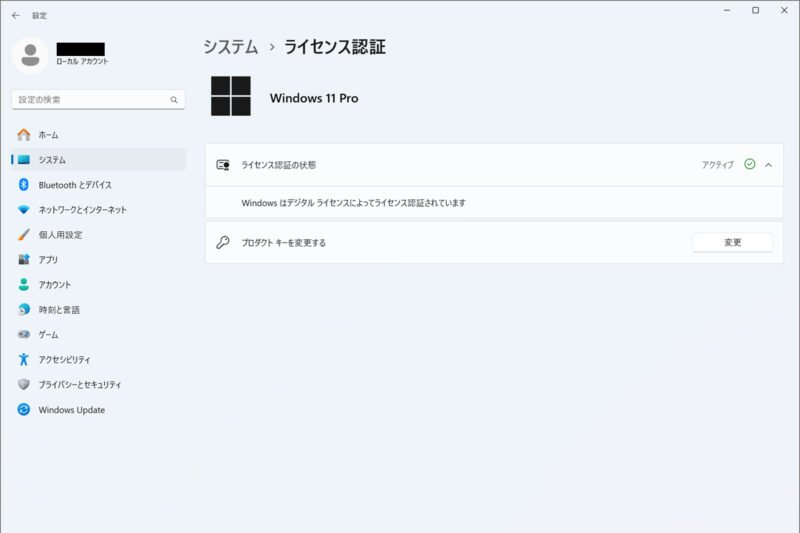
おすすめのWindows11初期設定項目
いわゆる備忘録。
タスクバーの日付に曜日を表示させる
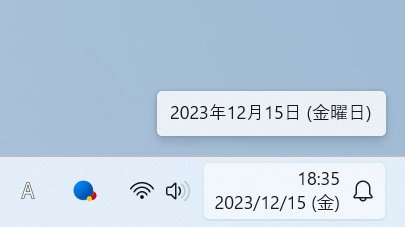
コントロールパネル → 地域 → 形式タブの追加の設定
日付タブのデータ形式 短い形式の項目に 『ddd』または『dddd』を追加。
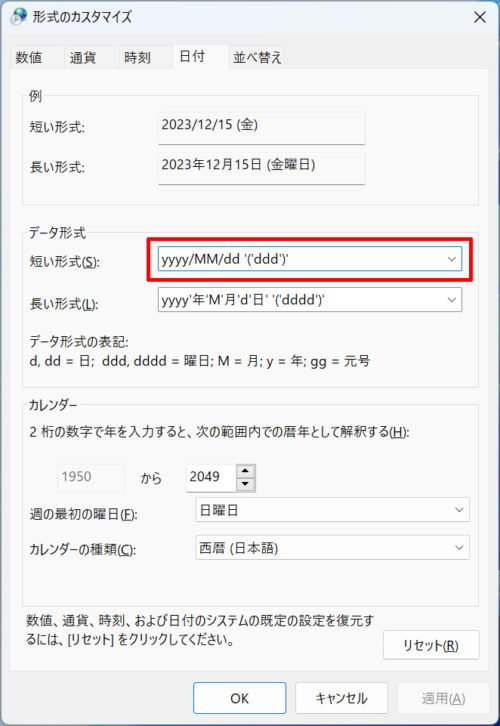
長い形式の項目も記述しておくと、マウスオーバーしたときに表示されるときも曜日が表示される。
曜日を()などで囲みたかったら『'('ddd')'』のようにシングルクォーテーションで挟む。
タスクバーを左寄せ表示&不要な項目の非表示
タスクバーを右クリック → タスクバーの設定
タスクバー項目 → 検索、タスクビュー(仮想デスクトップ)、ウィジェット、チャットをオフ
タスクバーの動作 → タスクバーの配置 『左揃え』を選択
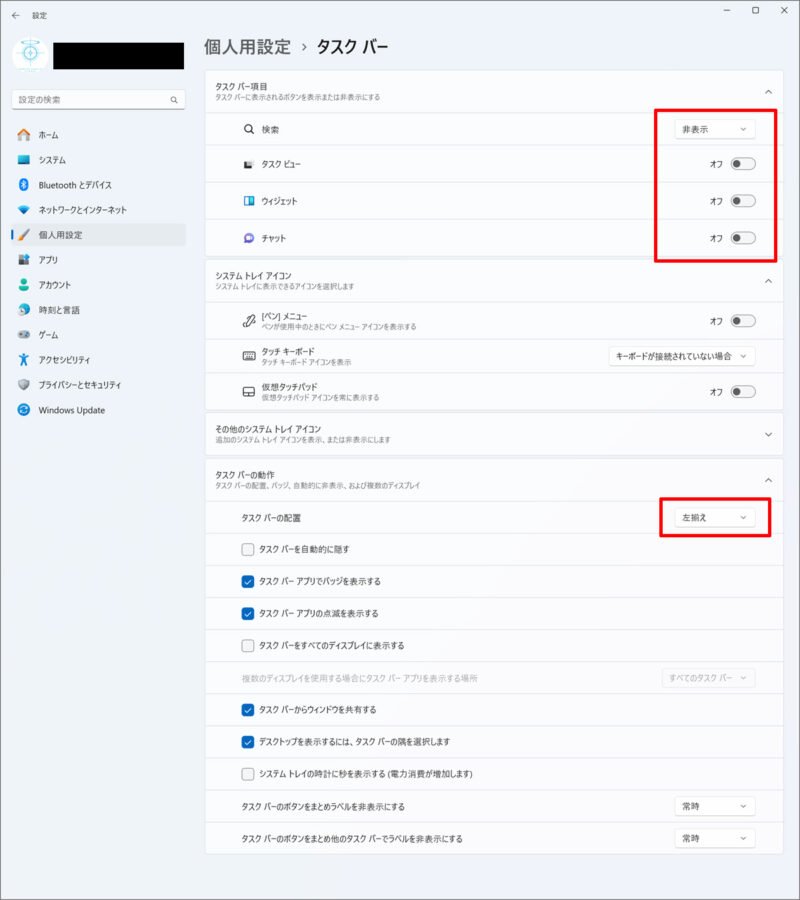
右クリックメニューを以前の表示に戻す
コマンドプロンプトを管理者で起動して以下を実行して再起動
reg.exe add "HKCU\Software\Classes\CLSID\{86ca1aa0-34aa-4e8b-a509-50c905bae2a2}\InprocServer32" /f /ve
Windows11表示に戻す時は以下を実行して再起動
reg.exe delete "HKCU\Software\Classes\CLSID\{86ca1aa0-34aa-4e8b-a509-50c905bae2a2}" /f注意点
Microsoftのサポートでは以下のように案内されているので、Windows11を再インストールする時のためにローカルアカウントでログインしている場合はMicrosoftアカウントでログインしてPCとライセンスを紐づけしておくと良い。
Microsoft アカウントをデバイスの Windows 11 ライセンスにリンクすることが重要です。 Microsoft アカウントをデジタル ライセンスにリンクすると、ハードウェアの大幅な変更を行っても、ライセンス認証のトラブルシューティング ツールを使用して、Windows の再ライセンス認証を行うことができます。
Microsoftアカウントでライセンス認証をすると『ライセンス認証の状態』が変化する。
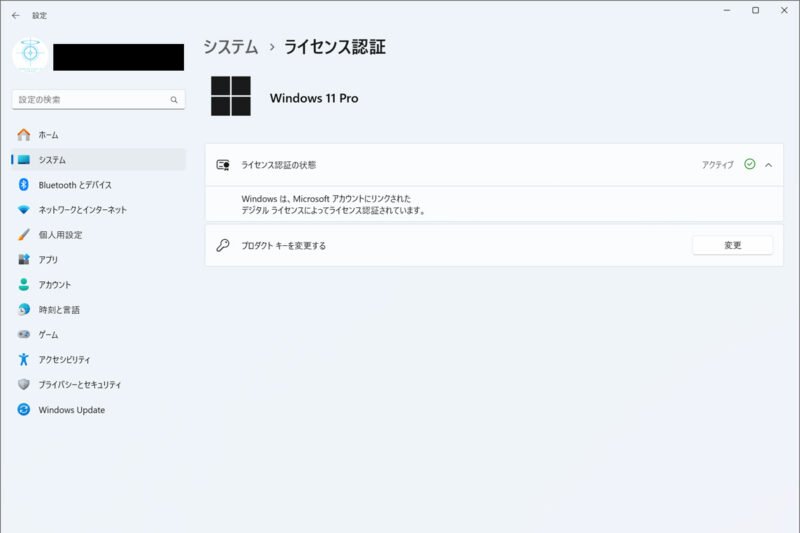
ローカルアカウントで認証した場合
Windowsはデジタルライセンスによってライセンス認証されていますMicrosoftアカウントで認証した場合
WindowsはMicrosoftアカウントにリンクされたデジタルライセンスによってライセンス認証されていますしかしインターネット上の情報によると、Windows7/8のライセンスでWindows11にアップグレードしていた場合、Mircosoftアカウントでデジタルライセンス認証を行っていてもパーツ交換やBIOSバージョンアップによりライセンス認証が外れて再認証できないことがあるとのこと。
その場合は素直にWindows11ライセンス購入が必要になるそうなので、特にマザーボードやOSをインストールしたストレージ交換は要注意かね。
まとめ
Apple製品もそうだけど、WindowsもOSが新しくなると毎回余計な機能が盛りだくさんで困る。
一通り試したところWindows10で動作していたソフトウェアは問題なさそうなのでよかった。
この記事が気に入ったらサポートをしてみませんか?
